FreeBSD13 üzerinde Netdata kurulumu ve kullanımı
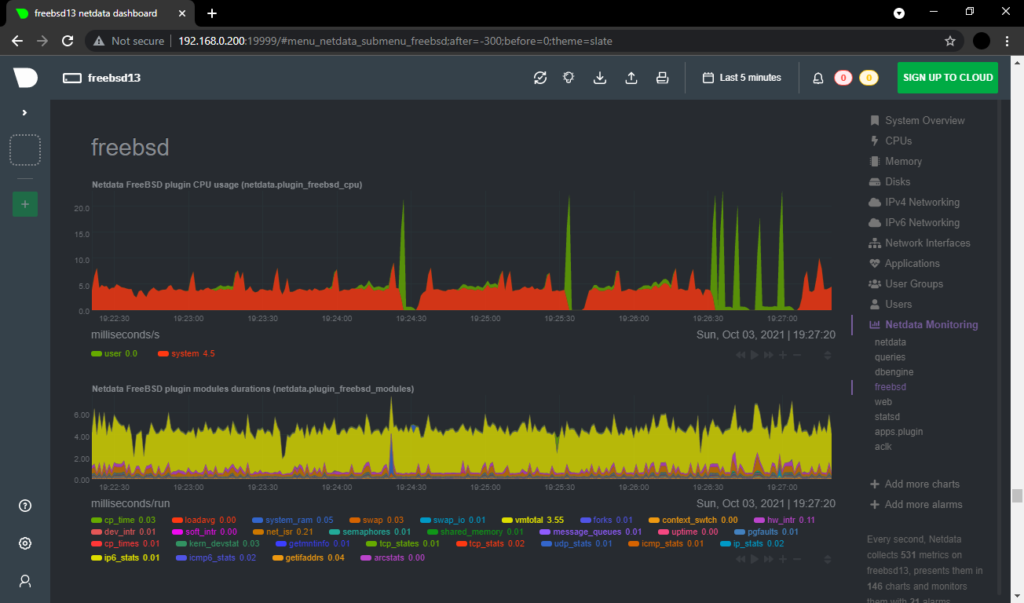
Netdata ücretsiz ve açık kaynak kodlu bir gerçek zamanlı sistem izleme aracıdır.
Fiziksel/sanal sunucularınızda, konteynırlarda, bulut dağıtımlarınızda ve IoT cihazlarınızda çalışabilmektedir.
Linux dağıtımlarında (CentOS, Debian, Ubuntu vb …), konteynırlarda/mikro servis platformlarında (Docker, Kubernetes) ve diğer birçok işletim sisteminde (FreeBSD, macOS) sudo gerekmeden çalışabilmektedir.
Netdata sistem yöneticileri, DevOps mühendisleri ve yazılım geliştiriciler tarafından her şeyi toplamak, ölçümleri görselleştirmenize, karmaşık performans sorunlarını gidermenize ve verileri izleme yığınınızın geri kalanıyla birlikte çalışabilir hale getirmenize yardımcı olmak için tasarlanmıştır. Sunduğu bu özellikleri sıfır yapılandırma ile kullanımınıza sunmaktadır. Ve bu sunduğu özelliklerin sistem gereksinimleri çok düşüktür.
Netdata uygulamasının FreeBSD 13 üzerinde sorunsuz kurulumu sağlamak için gerekli paketleri önceden kurabiliriz.
pkg install Judy autoconf autoconf-archive autogen automake cmake curl e2fsprogs-libuuid gcc git json-c liblz4 libtool libuv lzlib openssl pkgconf python3 yazıp Enter’a basınız.

Paketlerin kurulumunu onaylamak için y yazıp Enter’a basınız.
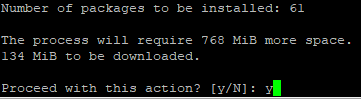
Netdata uygulamasının kurulumu için
bash <(curl -Ss https://my-netdata.io/kickstart.sh) –stable-channel –disable-telemetry yazıp Enter’a basınız.
–stable-channel stabil sürümün kurulumu için kullanılmaktadır.
–disable-telemetry anonim istatistik bilgilerinin gönderilmemesi için kullanılmaktadır.

Kuruluma devam etmek için Enter’a basınız.
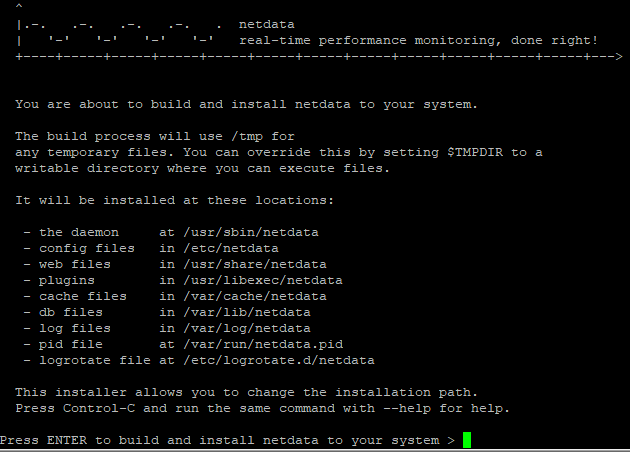
Netdata kurulumu tamamlandı. Netdata’ya erişim için FreeBSD 13’e ait IP adresi: ve 19999 portu üzerinden web tarayıcınızla giriş yapabilirsiniz http://192.168.0.200:19999
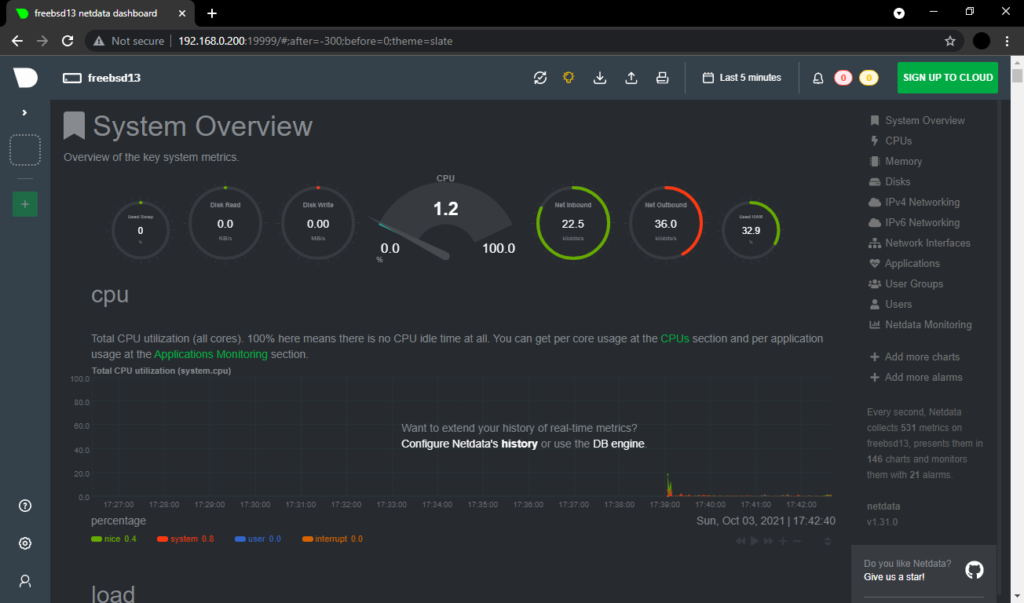
Sağ menü yardımıyla sisteminizin metriklerini görüntüleyebilirsiniz.
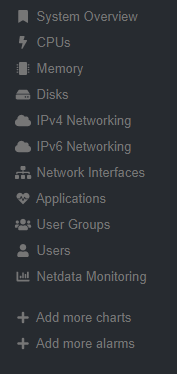
Netdata güncel sürüm kontrolü için Check Version simgesini tıklayabilirsiniz.
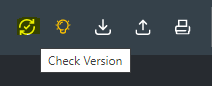
Eğer bir güncelleme varsa karşımıza çıkan ekranda detayları görüntülenecek ve bu ekrandan güncelleme işlemini gerçekleştirebilirsiniz.
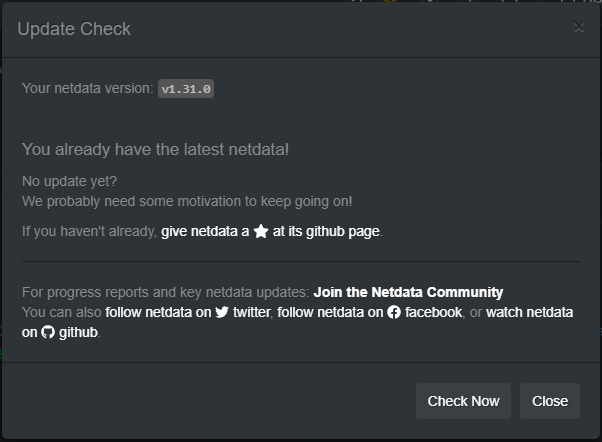
Eğer daha fazla grafik eklemek isterseniz Add more charts’ı tıklayıp karşınıza çıkan yardım sayfasını inceleyebilirsiniz.
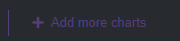
Eğer daha fazla alarm eklemek isterseniz Add more alarms’ı tıklayıp karşınıza çıkan yardım sayfasını inceleyebilirsiniz.
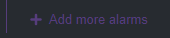
Eğer netdata uygulamasını kapatmak isterseniz service netdata stop yazıp Enter’a basınız.
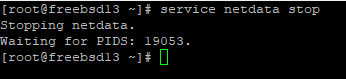
Eğer netdata uygulamasını sisteminizden kaldırmak isterseniz
/usr/libexec/netdata/netdata-uninstaller.sh –yes yazıp Enter’a basınız.
Kaldırma işlemine devam etmek için karşımıza çıkan tüm sorulara Enter’a basarak devam ediniz.

Netdata uygulaması sistemimizden başarılı bir şekilde kaldırıldı.
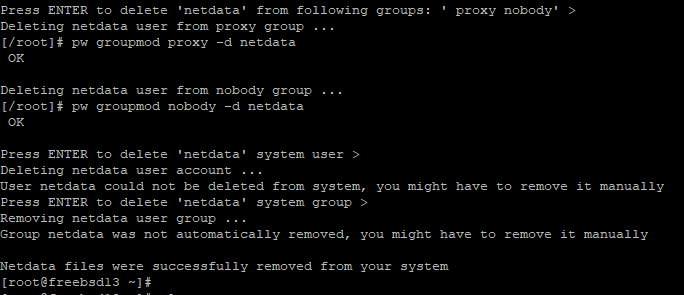
Netdata hakkında daha fazla bilgi almak ve yardım dokümanlarını incelemek için
https://www.netdata.cloud
https://learn.netdata.cloud
https://learn.netdata.cloud/docs/
https://learn.netdata.cloud/guides/
adreslerini ziyaret edebilirsiniz.











Eline sağlık.
Elinize sağlık